1. Lấy ngẫu nhiên trong Scratch

Câu lệnh lấy ngẫu nhiên từ () đến () sẽ cho bạn một con số ngẫu nhiên trong khoảng 2 số cho sẵn, tính cả 2 số đó.
Nếu cả 2 số cho trước đều là số nguyên, câu lệnh sẽ cho bạn 1 số nguyên. Ví dụ, 2 số cho trước là 1 và 3, các số bạn có thể nhận được là 1,2,3.
Nếu 1 trong 2, hoặc cả 2 số cho trước là số thực, câu lệnh sẽ cho bạn 1 số thực, với 17 chữ số sau dấu phẩy. Ví dụ, 2 số cho trước là 0,1 và 0,14, bạn có thể nhận được bất kỳ số nào giữa 0,1 và 0,14, như là số 0,13545101673985742.
2. Một số ứng dụng của Lấy ngẫu nhiên trong Scratch
a. Cho nhân vật 1 trang phục ngẫu nhiên :

b. Cho biến 1 giá trị ngẫu nhiên :

c. Chọn 1 đối tượng bất kỳ :

d. Thực hiện một hành động với xác suất ngẫu nhiên :
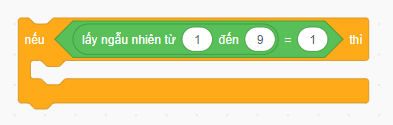
e. Đợi từ 1 đến 3 giây (Các bạn có thể thay số tùy ý nhé).
Cái này có thể kết hợp với câu lệnh “Đi tới vị trí ngẫu nhiên” và vòng lặp “Liên tục” để tạo thành khối cứ một số giây ngẫu nhiên thì chuyển vị trí
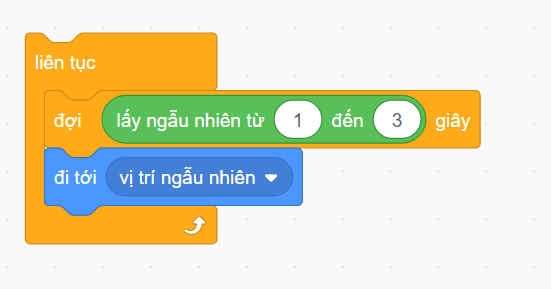
Có rất nhiều ứng dụng thú vị được tạo ra bằng cách lấy ngẫu nhiên, các bạn hãy tìm tòi khám phá thêm nhé.
— — —
STEAM for Vietnam Foundation là tổ chức phi lợi nhuận 501(c)(3) được thành lập tại Hoa Kỳ với sứ mệnh thúc đẩy các hoạt động liên quan tới giáo dục STEAM (Science — Khoa học, Technology — Công nghệ, Engineering — Kỹ thuật, Arts — Nghệ thuật, Mathematics — Toán học) tại Việt nam. STEAM for Vietnam được thành lập và vận hành bởi đội ngũ tình nguyện viên là du học sinh và chuyên gia người Việt trên khắp thế giới.
— — —
📧Email: hello@steamforvietnam.org
🌐Website: www.steamforvietnam.org
📺YouTube: http://bit.ly/S4V_YT
🌐Zalo: Zalo Official





































